Esplora file in Windows 11 consente di ottenere rapidamente e facilmente i file necessari.
Per scoprirlo in Windows 11, selezionalo sulla barra delle applicazioni o nel menu Start oppure premi il tasto WINDOWS + E sulla tastiera.
Come usare Esplora file:
-
Per aggiungere una cartella ad Accesso rapido, fai clic con il pulsante destro del mouse (o tieni premuto) sulla cartella e seleziona Aggiungi ad Accesso rapido.
-
Per condividere un file, selezionarlo e quindi selezionare Condividi sulla barra multifunzione.
-
Per spostare il percorso di un file o di una cartella, selezionarlo e quindi fare clic su Taglia sulla barra multifunzione. Passa alla nuova posizione, quindi seleziona Incolla .
Nota: Per i file e le cartelle in Accesso rapido, è necessario fare clic con il pulsante destro del mouse (o tenere premuto) e selezionare Apri prima di poter tagliare e incollare.
-
Per modificare la modalità di visualizzazione degli elementi in Esplora file, selezionare Visualizza sulla barra multifunzione e scegliere tra icone, elenchi, dettagli e altro ancora.
-
Per ridurre lo spazio tra i file, selezionare Visualizza > visualizzazione compatta.
-
Per trovare file pertinenti dal PC e dal cloud, esegui una ricerca da Esplora file Home.
Nota: Accedi ai tuoi account cloud da Start > Impostazioni > Account per abilitare la ricerca nel cloud.
Accesso rapido
A partire da Windows 11, versione 22H2, le cartelle note di Windows, ovvero Desktop, Documenti, Download, Immagini, Musica e Video, sono disponibili per impostazione predefinita come cartelle aggiunte in Accesso rapido in Esplora file Home e nel riquadro di spostamento sinistro. Queste cartelle predefinite non vengono più visualizzate in Questo PC per mantenere la visualizzazione attiva sulle unità e sui percorsi di rete del PC.
È possibile impostare qualsiasi cartella in modo che venga visualizzata in Accesso rapido in modo che sia facile da trovare. Basta fare clic con il pulsante destro del mouse (o premere a lungo) su di esso e selezionare Aggiungi ad Accesso rapido. Rimuovila quando non è più necessaria facendo clic con il pulsante destro del mouse (o premendo a lungo) su di essa e selezionando Rimuovi da Accesso rapido.
Ripristinare le cartelle note se sono state rimosse
Ripristinare il riquadro di spostamento sinistro se è stato nascosto
Menu di scelta rapida
Esplora file include un nuovo menu di scelta rapida semplificato, che semplifica l'accesso ai comandi più usati. Fare clic con il pulsante destro del mouse su un file per accedere al nuovo menu di scelta rapida.
Trovare azioni comuni
I comandi Taglia , Copia , Incolla , Rinomina , Condividi ed Elimina sono disponibili nella parte superiore del menu di scelta rapida. Passare il puntatore del mouse su un'icona per visualizzarne il nome.
Trovare i comandi del menu di scelta rapida Windows 10 precedente
-
Fare clic con il pulsante destro del mouse (o selezionare e tenere premuto) su un file o una cartella per aprire il menu di scelta rapida.
-
Seleziona Mostra altre opzioni.
Nota: Non tutte le estensioni di Windows 10 saranno disponibili nel menu di scelta rapida semplificato Windows 11, ma saranno sempre disponibili selezionando Mostra altre opzioni. Alcune app verranno aggiornate nel tempo per partecipare al nuovo menu di scelta rapida. Verifica con lo sviluppatore dell'app la disponibilità e i tempi per app specifiche.
Opzioni di Esplora file comuni
Impostare Esplora file per l'apertura in Questo PC
Per impostazione predefinita, Esplora file apre Accesso rapido, rinominato in Esplora file Home in Windows 11, versione 22H2. È consigliabile usare Home come pagina di destinazione in Esplora file, dove è possibile:
-
Accedere rapidamente ai file di Office.com più recenti e preferiti.
-
Cerca e trova i file pertinenti dal PC e dal cloud molto più velocemente rispetto a Questo PC.
Se preferisci che Esplora file aperto in Questo PC, sulla barra multifunzione seleziona Visualizza altre opzioni >> Apri Esplora file a, quindi seleziona Questo PC > Applica.
Visualizzare le estensioni dei nomi di file
Apri Esplora file dalla barra delle applicazioni. Seleziona Visualizza > Mostra, quindi seleziona Estensioni nome file per visualizzare le estensioni di file.
Mostrare file nascosti
Apri Esplora file dalla barra delle applicazioni. Seleziona Visualizza > Mostra, quindi seleziona Elementi nascosti per visualizzare le cartelle e i file nascosti.
Visualizzare le caselle di controllo degli elementi
Apri Esplora file dalla barra delle applicazioni. Seleziona Visualizza > Mostra, quindi seleziona Caselle di controllo Elemento per visualizzare una casella di controllo accanto a file e cartelle per selezionarli.

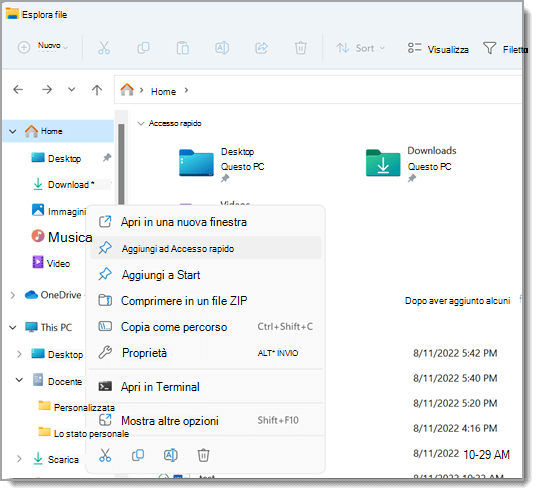
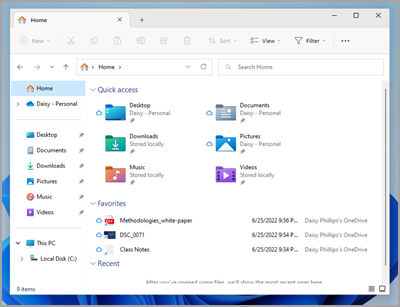
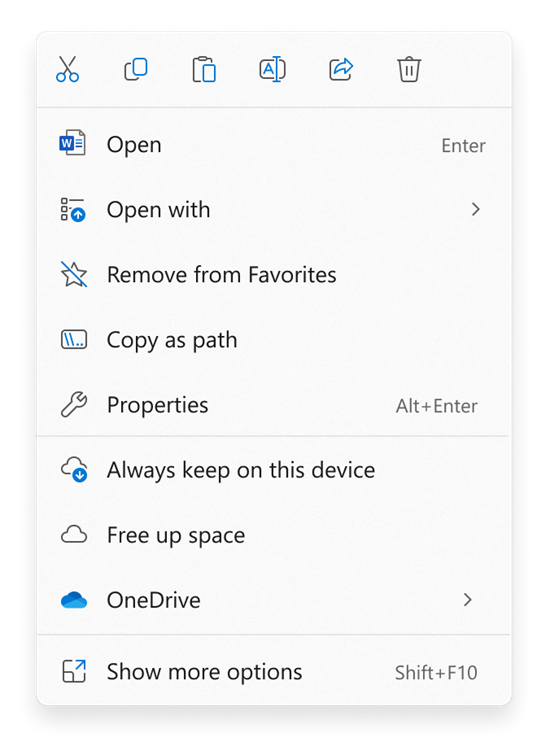
Commenti
Posta un commento